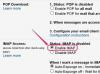Windows 8.1 töölauavidinate lubamiseks on vaja kolmanda osapoole rakendust.
Pildi krediit: Purestock/Purestock/Getty Images
Kuigi pääsete ligi kalendrile ja kellale Windows 8.1 töölaua tegumiriba teavitusalast, saab neid üksusi töölaual vidinate kaudu rohkem esile tõsta. Kalendri ja kella vidinad on Windows 7-ga kaasas, kuid Windows 8.1 ei toeta neid ametlikult. Ainus viis elustada töölauakalendri ja kella vidinad Windows 8.1 kasutamisel toimub kolmanda osapoole allalaadimiste kaudu, mis taastab nende funktsionaalsuse vidinaid.
Windows 8.1 töölauavidinad
Samm 1
Laadige alla ja ekstraktige Desktop Gadgets installer Gadgets Revived veebisaidilt (link ressurssides). Installiprotsessi alustamiseks avage ekstraktitud fail
Päeva video
2. samm
Pärast installimise lõpetamist paremklõpsake töölaual ja valige kontekstimenüüst "Vidinad".
3. samm
Klõpsake ja lohistage kalendri ja kella vidinaid vidinate aknast töölauale.
4. samm
Ajavööndi ja kella nime kohandamiseks klõpsake kella kõrval olevat mutrivõtmeikoonil. Vidina suuremaks muutmiseks klõpsake kalendri kõrval olevat nooleikooni.
8 Vidinapakett
Samm 1
Laadige 8Gadgetpacki veebisaidilt alla ja installige 8Gadgetpacki uusim versioon (link ressurssides).
2. samm
Valige Windows 8.1 Start ekraanilt "Töölaud" ja seejärel paremklõpsake töölaua tühjal alal.
3. samm
Valige kontekstimenüüst "Vidinad" ja seejärel klõpsake ja lohistage kalender vidina aknast töölauale. Klõpsake ja lohistage kella vidina akna esimeselt lehelt töölauale, seejärel klõpsake vidina akna sulgemiseks nuppu X.
4. samm
Paremklõpsake kalendri või kella vidinat ja valige "Valikud", et kohandada vidinaid oma maitse järgi.
Windows 7
Samm 1
Paremklõpsake töölaua tühjal alal ja valige kontekstimenüüst "Vidinad".
2. samm
Klõpsake ja lohistage kalendri ja kella vidinaid vidinate aknast töölauale.
3. samm
Ajavööndi ja kella nime kohandamiseks klõpsake kella kõrval olevat mutrivõtmeikoonil. Vidina suuremaks muutmiseks klõpsake kalendri kõrval olevat nooleikooni.
Näpunäide
8Gadgetpacki kasutamisel saate vidinate akna teisel leheküljel valida digitaalse kella ja kohandatud kalendri.
Hoiatus
Pärast operatsioonisüsteemi Windows 7 lõpetas Microsoft ametlikult vidinate funktsiooni turbeaukude tõttu, mistõttu on Windows 8-s vidinate aktiveerimiseks vaja kolmanda osapoole tarkvara. Enne vidinate installimist ja aktiveerimist veenduge, et olete sellega seotud riskidest teadlik.